
DTMに必要なパソコンスペックって、どのくらい必要かってわかりにくいですよね。
もちろんハイスペックなパソコンを買えば全く問題は無いのですが、、、30万近くもするパソコンはそう簡単には買えません。
かといって、安い中古パソコンを買ってDTMできなければ元も子もありません。
そんな方のために、作曲家歴20年の私が、DTMをするためにどんなパソコンスペックを選べばよいのかという基準をお伝えしたいと思います。
20年分のDTM経験を全てまとめてみますね。
なぜサイトによって必要スペックが全然違うの?
たくさんのサイトで、DTMパソコンのスペック解説がされていますが、ほとんどのサイトで抜けている大事なポイントがあります。
それは、DTMでの音楽制作において、序盤と終盤でのパソコンへの制作負荷が全く違うところですね。
DTMでの作曲・ミックスなどは重いソフトをたくさん使うのですが、序盤はプラグインやエフェクトは少ないのでどんなパソコンでも動作してくれます。
ですが、制作が佳境になってきてどんどん音源やプラグインを追加していくので、負荷はものすごく多くなってきます。
なのでサイトによってDTMパソコンに必要なスペックって全然違うんですよね笑
今回は、「多少負荷をかけても大丈夫なスペック」というところにこだわってリサーチしてみました。
映画音楽の作曲をしている私が開設するので、「制作してて途中からパソコン重くなって大失敗だわ~><」なんてことはとても少ないですよ。
DTMに必要なスペックは?

遅くなりましたが、ようやく本題ですね。
DTMをするのに必要な、おすすめパソコンスペックをまとめていきたいと思います。
CPUやメモリと言ったメインになるスペックだけでなく、それ以外に絶対に見ておいた方が良い点もまとめていますよ。
CPU

DTMに必要なCPU性能の基準をはかるため、クリエーターのみなさんに「自分使っているパソコンのCPUで作業に問題ないか」というアンケートを取ってみました。
CPUには多少クロック数に幅はあるものの、シリーズごとに分類してみました。
集計すると、意外にもスペックの基準がハッキリと見えてきたので、パソコンとても参考になりそうです!
(メモリなどのその他要因は問題なく積んでいるとう前提の調査です)
| CPU | 快適さ | 「問題なし」と 答えた人の割合 |
| Core i9 | 全く問題なし | ほぼ100% |
| Core i7 | 全く問題なし | 92% |
| Core i5 | 大きな問題なし | 70% |
| Core i3 | やや厳しい | 41% |
| Celeron等 | かなり厳しい | 19% |
これを見ると、Core i7以上を選ぶとまず快適に作業ができそうですね。
予算に厳しければ、Core i5でも良さそうですが、その場合はしっかりとメモリは積んでおいたり、同時起動のソフトを制限するなどの対策は必要になりそうです。
ですが、Core i3になってくるとガクンと下がっているので、このあたりが基準となってきそうです。
やはり、DAWは軽いソフトではないので、予算が厳しくてもCore i3はなるべく避けておいた方が良いかもしれません。
また、ノートパソコンの場合、同じCPUでも「問題なし」と答えた人はやや比率が下がる傾向がありました。
これは、実際の処理能力というより、ノートパソコンは画面が小さかったり、別要因で多少若干快適さは低く感じているのかもしれません。
このあたりは引き続きリサーチを続けていきますね。
ハードディスク

ハードディスクには2種類あって、SSDとHDDがあります。
従来のものがHDDで、現在、急速に普及しつつあるのがSSDです。
では、この両者についての違いをまとめておきます。
| SSD | HDD | |
| 処理速度 | とても速い |
普通 |
| 容量 | 普通 |
大きい |
| 動作音 | 無音 |
うるさい |
| 重量 | 軽い |
重い |
| 消費電力 | 少ない |
多い |
| 耐久性 | やや長い |
やや短い |
| コスト | やや高い |
普通 |
比較すると、コストが高い以外は圧倒的にSSDの方が性能が高いようです。
これはSSDの方が人気がでますよね!
静音性の高さに注目
音楽クリエーターにとって、この中で特に見ておくべき項目があって、それは「動作音」です。
DTM用パソコンでは、ミックスの際は細かな音の違いを調整しなければならないため、パソコンの動作音とかが大きければその違いが見えづらくなり、クオリティに大きな影響を与えかねません。
なので、静かな環境が求められるDTMでは、SSDはとても適している選択だと言えます。
メインとなるCドライブは、必ずSSDのドライブを選んでおきましょう。
容量はどのくらい必要?
容量は、よほど大きな音源とか使わなければ、500GBあればある程度は大丈夫だと思います。
ですが、楽曲をたくさん作るとどんどん容量が増えるので、いずれは絶対に500GBでは足りなくなります。
中には、超ハイクオリティなオーケストラなどのサンプルバック音源をインストールすると、500GB以上の容量が求められることがあります。
そうなると全然足りませんよね><
その場合、デスクトップのwindowsマシンなら、ハードディスクを後から付け足すのはカンタンにできるので安心してくださいね。
ノートは少し面倒になるので、最初からできるだけ大きな容量のハードディスクを選んだ方が無難です。
ハードディスクは2つがおすすめ
DTMパソコンは、ハードディスクは2つ以上がおすすめです。
なぜなら、DAWなどを処理するドライブと、音源データを処理するドライブは別々にするとパソコンへの負担を大きく減らすことができるからです。
つまり、DAWをCドライブに入れていたとすると、オーケストラやギターなどの音源(音ネタ)はDドライブなどにした方が良いということです。(1つのドライブを2つに割ってCドライブとDドライブにするのでは意味がなく、あくまでも2つのハードディスクを使う必要があります)
メモリ

メモリとは、超高速で読み書きができる記憶領域です。
CPUが高速処理をするために必要なデータを一旦メモリに置き、ここで様々な処理が実行されてソフトが動作できるようになります。
DTMにおけるメモリの役割はとても重要で、サンプルバック音源(ソフト音源の1つ)と呼ばれるVSTプラグインなどを使った時に使われます。
サンプルバック音源は膨大なWAVEデータを組み合わせて1つの音源にしているのですが、その一部をメモリに置くことによってすばやく音データを鳴らすことができ、鍵盤を弾くと音が出るようになります。
こうやってソフト音源として使えるようになります。
なので、メモリの容量が多ければ多いほどたくさんのサンプルバック音源を同時に使えるようになると言うことですね。
メモリは、一般的な使い方なら8GBあれば何とかなりますが、オーケストラ音源など複数の楽器を読み込みた人は、16GBあたりを見ておけばよいでしょう。
もし、超ハイクオリティな大容量オーケストラ音源を使いたい時は、32GBあたりまであれば十分です。
かといって、大容量のメモリを積む予算がない場合、最初は少なめでも後で増設すればOKです。
デスクトップであればほとんどのPCで後から増設可能ですが、念のためにパソコンの詳細スペックのメモリの項目で、下記のように空きスロットがあるか確認しておいてくださいね。
空きがあれば後から増設が可能ですよ。(空きスロットがない場合は交換することも可能です)
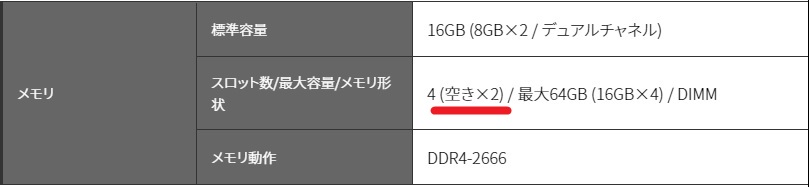
ですが、上記画像のように”最大64GB”と書いてあるように、パソコンごとに最大積載容量は決まっているので、ここもチェックしておいてくださいね。
もしわからなかったらメーカーに聞いておいてくださいね。
下記のマウスコンピューターは、私もよく使っているパソコンメーカーです。
静音性
先述の内容と重なりますが、DTMをするのには静音性がとても重要です。
ミックスをしている時に、中低音あたりでファンがブァァァ~って鳴ってたら、肝心な帯域が聞こえず、ミックスのクオリティがいつまでたっても上がらないことがあります。
そうならないように、静音性の高いパソコンは必須となります。
SSDを選んだり、CPU・電源を冷却するファンや、パソコンの中に空気の流れを作るファンなども静音性が高いものがあるので、絶対にこれは選んでおいた方が良いです。
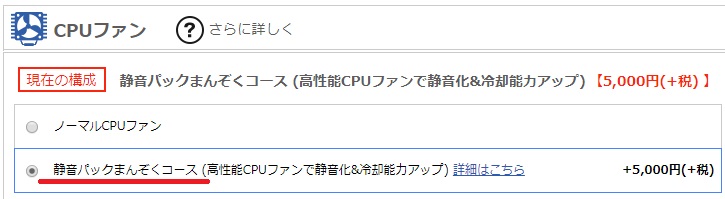
値段もそこまで高くないので、費用対効果は抜群ですね。
これは後で詳しく説明しますが、ドスパラのパソコンを買う時の画面あのです。
これ以外にも、電源ユニットやPCファンなど、静音できるものがあれば絶対に選んでおいた方が後悔しないと思います。
拡張性

デュアルモニタ
快適な作業をするためには、拡張性は欠かせません。
特に重要だと思うのがモニタです。
もし、デュアルモニタにしたい人は、事前にグラフィックボードがデュアルモニタに対応できているかを調べておきましょう。
パソコンスペック表で、グラフィックボードに出力ポートが複数付いていればデュアルモニタにすることができます。
BTOなら、最初からグラフィックボードが搭載されたパソコンを買うことができますよ。
PCIバス(PCI-Express)
これは、デスクトップにしかありません。
たまにですが、PCI-Expressを使って拡張する超高級プラグインとかもあるので、もし将来的に最高峰のプラグインを入れたいときは、これがあるデスクトップパソコンを選んでおいた方が良いでしょう。
ですが、初心者の方でしたら重要度はあまり高くはありません。
Windowsとmacはどちらが良いの?
まず、パソコン選びの第一歩です。
windowsかmacかはどちらかにしっかりと決め手から選びましょう。
ですが、どちらが良いかわからない人のために、、、どちらがおすすめかの明確な答えを出していますので、まだ決まっていない人はこちらもご覧くださいね!
個人的には、下記の3点からWindows一択です。
- 圧倒的なユーザー数
- BTOサービスが使える
- 仕事用パソコンと共用できる
- 周辺機器やソフトが豊富
このように日本ではWindowsのメリットはおおいですが、macのメリットはあまり多くはありません。
デスクトップとノートはどちらが良いの?

次に、デスクトップかノートも絞っていきましょう。
どちらにもハッキリとしたメリットとデメリットがあるので、あなたのやりたいスタイルを選んでくださいね。
もし、迷っている方がいれば、次にの記事も参考にしてみてくださいね。
個人的にはデュアルモニタができるデスクトップがおすすめですが、最近はノートでDTMをしている人もかなり増えてきているようです。
必要なスペックを満たすパソコンの選び方
今回、さくさんのDTMにおける基準をまとめてきましたが、これを全て満たしているパソコンを探すのってちょっと大変ですよね。
いちいちパンフレットを見ながらチェックするのも面倒です。
そういう時におすすめのパソコンの購入方法があります。
それが”BTO”です。
これは、パソコン購入時に、自分がほしいスペックを選択したら、そのスペックどおりのパソコンを買うことができるサービスです。
まさに注文住宅ならぬ、注文パソコンですね笑
私は、社内用、自宅用とたくさんのパソコンを買ってきましたが、初めて買ったパソコン以外は全てBTOを使って買っています。
1回使うとめちゃ便利なのがわかるので、ぜひ一度購入サイトの方を見てみてくださいね。
僕だけかも知れませんが、BTOでパソコンのスペックを選んでいる時はとてもワクワクします笑。
では、私がいつも使っているBTOメーカーを紹介させてくださいね。

| 知名度 | コスパ | 納期 | 静音 選択 |
分割 手数料 |
超高い |
良い |
モノによる |
有り |
36ヶ月 無料 |
- 36回まで分割手数料が無料
- 乃木坂46出演のTVCMで高い知名度
- 24時間365日の電話サポート
- 安心の国内生産
- 96時間で修理完了
- 学割3000円オフ
抜群の知名度
乃木坂46の人気メンバーだけが登場するTVCMがバンバン流れているので、知名度が抜群に高いマウスコンピューターですね!
ここまで名前がメジャーになっていると、ユーザーからすると安心感は抜群に高いですよね。
実際、私も使っていますが、パソコンの性能やDTMでの快適さは全く問題ありません。
分割手数料36ヶ月まで無料
なんと!36ヶ月まで分割手数料をマウスコンピューターが負担してくれるサービスがあります。
36ヶ月もあれば十分ですよね。
もし36ヶ月の分割をするなら、10万のパソコンを買えば約2,700円、20万のパソコンでも5,000円ちょっとという抜群のコスパを誇ります。
ここまで高性能パソコンが手に入りやすくなったら、、、もう買うしかありませんよね。
もうすでに私も3台購入している、おすすめのBTOメーカーです。
おすすめモデル① mouse K5-I7GM5BK-A

| モニタ | 15.6型フルHDノングレア |
| OS | Windows 11 Home 64ビット |
| CPU | Core i7 |
| メモリ | 16GB |
| SSD | 512GB |
| グラフィックス | GeForce MX550 |
DTMには十分な15.6型モニタを搭載した、コスパと性能のどちらもゲットできるノートパソコンです。
CPU、メモリ、SSDと共にDTMには十分楽しめるスペックなので、初心者~中級車には最適なモデルとなっています。
上級者を目指すなら、メモリやSSDなどワンランク上にカスタマイズしておきたいところですね!
こちらのモデルやその他のノートの価格や詳細なスペックは、マウスの公式ページでチェックできます。
セール情報もあるので、もしよかったら確認してみてくださいね。
おすすめモデル デスクトップ

DTMを本格的に楽しみたいなら、やはりデスクトップですね。
ノートPCに比べてカスタマイズの幅が多く、メモリやSSDなど上級者用PCにも比較的簡単にチューンナップすることができます。
それと、何と言っても大きな画面で音符を入力するのは最高に気持ちいいですね!
一点注意点ですが、マウスコンピューターのデスクトップPCは、モニタは付属ではないので、もし持っていない方はオプションからモニタを追加購入しておくか、別メーカーでも良いので用意しておいてくださいね。


| 知名度 | コスパ | 納期 | 静音 選択 |
分割 手数料 |
高い |
良い |
早い |
有り |
なし |
■おすすめポイント
- クレジットで分割購入できる
- 抜群の静音性
- 安心の電話サポート
- 安心の国内生産
- 大手会社が出資しているので安心
抜群の静音性を誇るのでDTMに最適
ツクモをDTMパソコンとして推す理由は、性能の高さと静穏へのこだわりです。
Aero Stream(エアロストリーム)のブランドは、私も長年使い続けているハイスペックマシンで、Core i7を搭載しながらも値段も10万円前後というリーズナブルさを実現しています。

実は、初めて購入したBTOパソコンなので思いいれも強いですね笑
アマチュア時代に出会い、プロになっても使い続けているこのシリーズは、すべてのDTMユーザーにおすすめできますよ。
充実のサポート

オンラインで購入できるBTOパソコンは、やはりサポートが不安になるものです。
ツクモは、購入前の相談をZOOMなどのオンライン会議で可能となっていますので、もし不安があったら購入前にもぜひ相談してみてくださいね!
また、故障しても持込や発送によって全く問題なく修理対応してくれますよ。
しかも、最初に延長保証(有料)に加入すれば3年間修理代は無料で対処してくれますし、出張修理までありますよ。
サポートに関しては全く心配しないでくださいね!

